- Автор Abigail Brown [email protected].
- Public 2023-12-17 06:54.
- Акыркы өзгөртүү 2025-06-01 07:17.
Эмнелерди билүү керек
- Старт менюңуздун өлчөмүн өзгөртүү үчүн аны басып, сүйрөңүз.
- Демейки топторду түзөтүү үчүн, алардын аттарын өзгөртүңүз, колдонмолорду өзгөртүңүз же алардын иретин өзгөртүңүз.
- Сиз ошондой эле жандуу плиткалар функциясын колдонуп, жада калса алардын өлчөмүн өзгөртсөңүз болот.
Бул макалада Windows 10 Баштоо менюсун уюштуруунун бир нече ыкмаларын тизмелейт. Нускамалар Windows 10 үчүн колдонулат.
Старт менюсун тууралоо
Эң биринчи кылгыңыз келген нерсе - Баштоо менюңуздун өлчөмүн өзгөртүү. Демейки боюнча, Баштоо менюсу бир аз кенен жана көбүбүз Windows 7, Vista жана XPден көнгөн тар тилке эмес.
Эгер тилкени кааласаңыз, өлчөмүн өзгөртүңүз.
- Баштоо тандаңыз.
- Меңзериңизди "Старт" менюсунун оң тарабына кош жебеге айланганча алып барыңыз.
- Сиз жебени көргөндө чыкылдатып, аны солго сүйрөңүз. Баштоо менюсу эми таанымалыраак өлчөмдө болот.
Старт менюсу - бул компьютерди өчүрүү же программаларыңызга жана тутумдук кызматтарга кирүү үчүн баруучу жер, бирок Microsoft Windows дүкөнүнүн тиркемелерин жана оң жагына жандуу плиткаларды кошуу менен жаңы өлчөм кошту. Бул толугу менен ыңгайлаштырылган Баштоо менюсунун жалгыз тарабы.
Менюну топтоо
Microsoft Windows 10ду кээ бир демейки топтор менен баштайт. Аларды ошол бойдон сактап, аттарын түзөтүп, колдонмолорду өзгөртүп, топтордун иретин өзгөртүп же толугу менен жок кыла аласыз.
-
Топту жылдыруу үчүн топтун атын тандап, андан соң топту баштоо менюсунда жаңы жерге жылдыруу үчүн сүйрөңүз.

Image -
Колдонмолор тобунун атын өзгөртүү үчүн аталышты тандаңыз. Аталышы тилкеси текст киргизүү кутучасына айланат. Учурдагы аталышты өчүрүп, жаңы аталышыңызды териңиз жана Enter баскычын басыңыз.

Image -
Топту алып салуу үчүн андагы бардык колдонмолорду алып салышыңыз керек, андан кийин ал автоматтык түрдө жок кылынат. Ар бир колдонмону бирден оң баскыч менен чыкылдатып, Старттан бошотуу дегенди тандаңыз.

Image
Колдонмолорду кошуу
Старт менюсунун оң жагына колдонмолорду жана рабочий программаларды кошуунун эки жолу бар. Биринчи жол - "Старт" менюсунун сол жагына сүйрөп барып таштоо. Бул "Эң көп колдонулган" бөлүмүнөн же "Бардык колдонмолор" тизмесинен болушу мүмкүн. Сүйрөп барып таштоо - жаңы колдонмолорду жана плитканы кошуунун идеалдуу ыкмасы, анткени колдонмо кайсы топко кошуларын көзөмөлдөй аласыз.
Башка ыкма - колдонмону оң баскыч менен чыкылдатып, контексттик менюдан Баштоого кадоо дегенди тандоо. Муну кылганыңызда, Windows программаңызды автоматтык түрдө Баштоо менюсунун ылдый жагындагы жаңы топко кошот. Кааласаңыз, плитканы башка топко жылдырсаңыз болот.
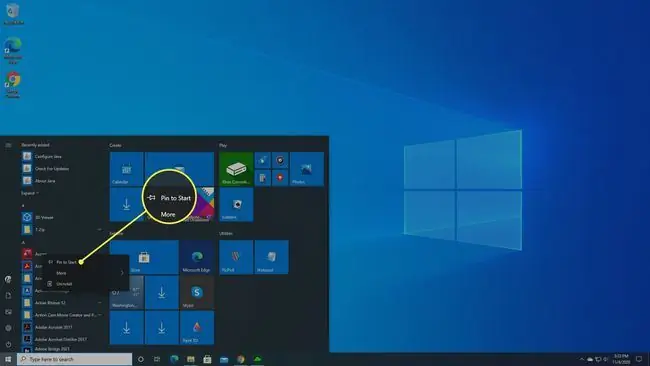
Старт менюсунда жандуу плиткалар
Сиз Баштоо менюсуна кошкон бардык программалар плитка катары көрүнөт, бирок Windows Store колдонмолору гана жандуу плиткалар функциясын колдой алат. Жандуу плиткалар колдонмонун ичиндеги жаңылыктар, учурдагы аба ырайы же акциялардын акыркы баалары сыяктуу мазмунду көрсөтөт.
Старт менюңузга Windows дүкөнүнүн колдонмолорун кошууну тандап жатканда жандуу мазмуну бар плитканы кайда коюу керектиги жөнүндө ойлонуу маанилүү. Эгер сизге аба ырайын тез алуу үчүн Баштоо менюсун басуу идеясы жакса, анда ал плитканы Баштоо менюңуздун көрүнүктүү жерине койгонуңузду текшериңиз.
Эгер сиз аны көрүнүктүү кылгыңыз келсе, анын өлчөмүн да өзгөртө аласыз. Бул үчүн, плитканы оң баскыч менен чыкылдатып, контексттик менюдан Өлчөмүн өзгөртүү тандаңыз. Сизде кичинекей, орто, кең жана чоң өлчөмдөр боюнча бир нече тандоолор болот. Ар бир өлчөм ар бир плитка үчүн жеткиликтүү эмес, бирок сиз бул опциялардын айрым варианттарын көрөсүз.
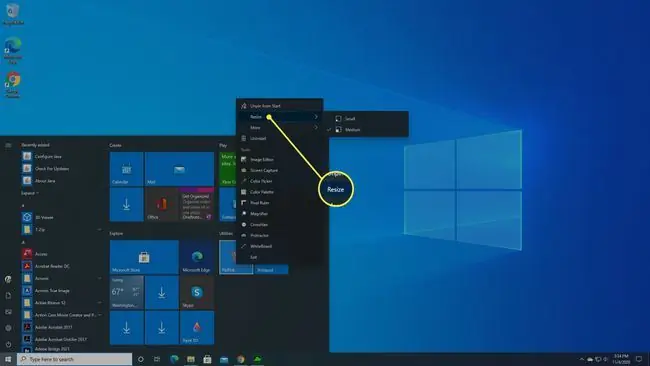
Кичинекей өлчөм эч кандай маалыматты көрсөтпөйт, орто өлчөм көп колдонмолор үчүн, ал эми чоң жана кең өлчөмдөрү сөзсүз көрсөтөт - колдонмо тирүү плиткалар функциясын колдогондо.
Эгер жандуу плитка маалыматын көргүңүз келбесе, аны оң баскыч менен чыкылдатып, тандаңыз Дагы > Жандуу плитканы өчүрүү. Бул Баштоо менюсунун оң тарабынын негиздери.






